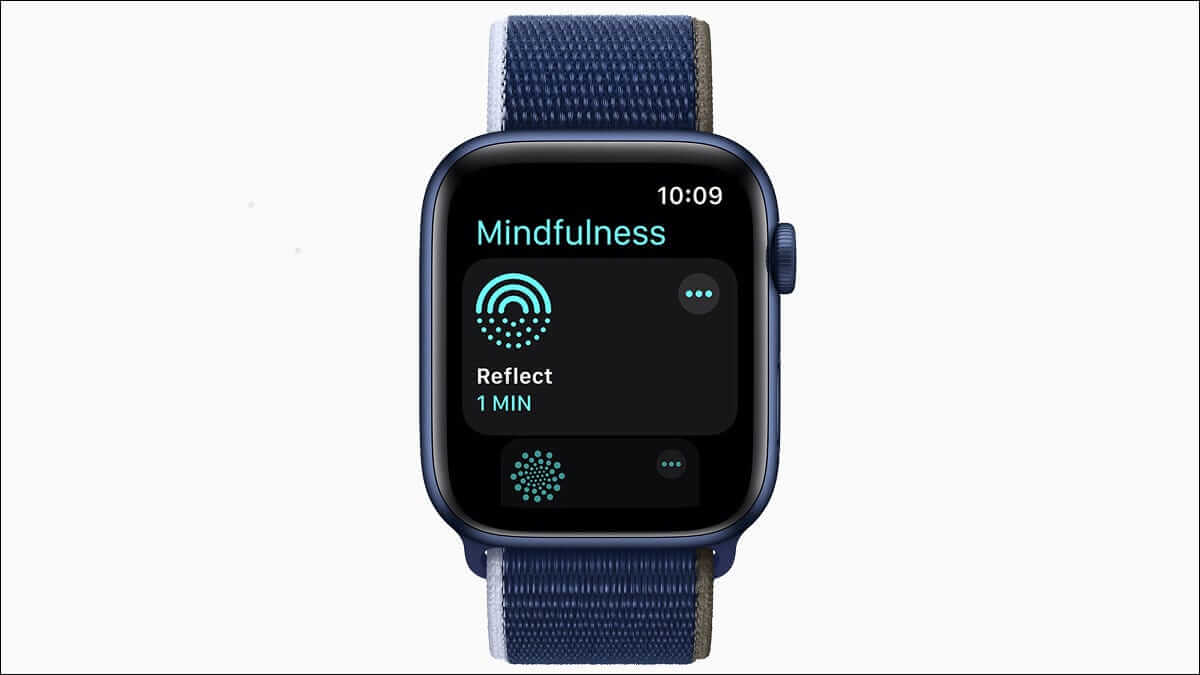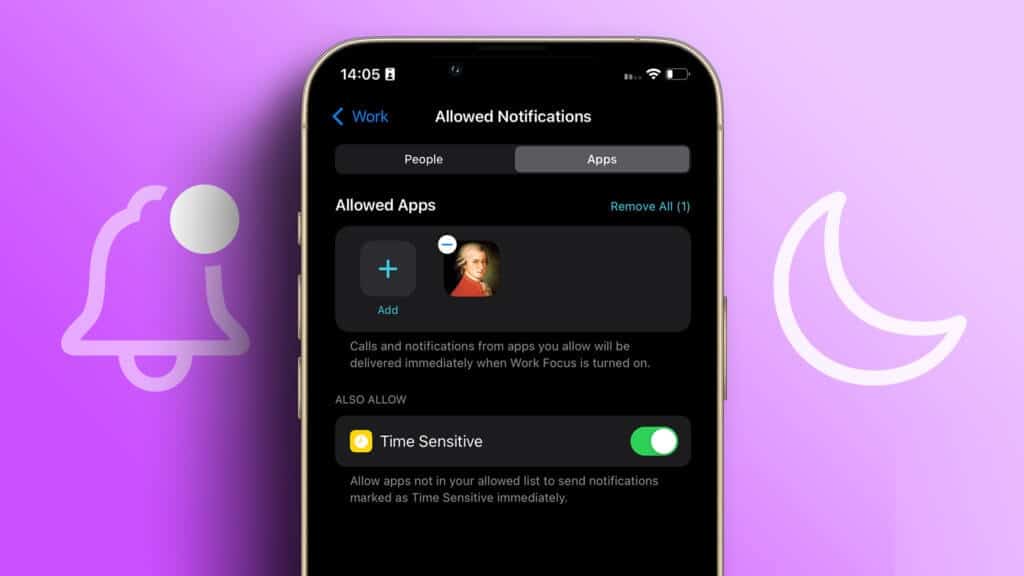Jedním z důvodů, proč milujeme Apple Watch, je jejich systém upozornění. Apple Watch odesílají hmatovou zpětnou vazbu, která působí jako jemné klepnutí, když se potřebujete probudit kvůli upozornění. Pokud jste v zařízení noví a přemýšlíte, jak zařídit, aby vaše Apple Watch při přijímání upozornění vibrovaly, jste na správném místě.
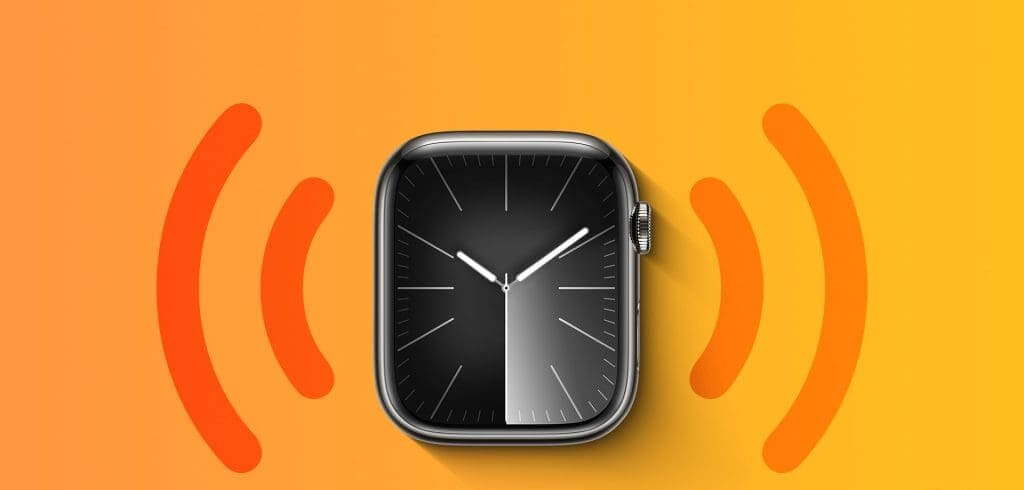
V tomto článku vám ukážeme, jak nechat Apple Watch vibrovat pomocí haptické odezvy pro upozornění a různé systémové interakce. Kromě toho vám také ukážeme, jak nastavit, aby vaše Apple Watch vibrovaly pouze pro všechna oznámení nebo pro některé skladové aplikace. Začněme.
1. Nastavte své Apple Watch tak, aby vibrovaly pouze u budíků a oznámení
Zde je návod, jak nastavit, aby vaše Apple Watch vibrovaly, aby vás upozornily na všechna oznámení. Pokud tak učiníte, budík Apple Watch bude nastaven pouze na vibrace.
Krok 1: Klikněte na digital Crown Jedním otevřete domovskou obrazovku a stiskněte Aplikace Nastavení.
Krok 2: Klikněte na „Zvuky a hmat“.


ةوة 3: zapnout klíčový spínač Pro hmatová upozornění.
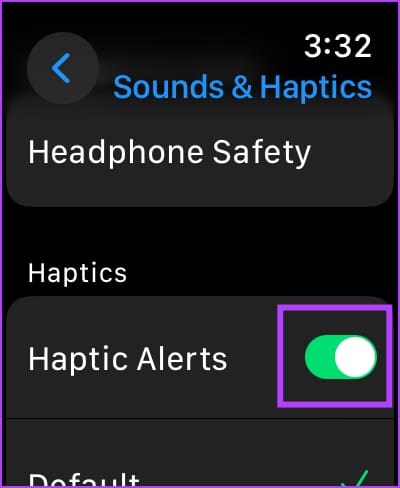
Případně můžete na iPhonu otevřít aplikaci Watch a klepnout "Zvuk a haptika"a zapněte přepínač pro Haptická upozornění.

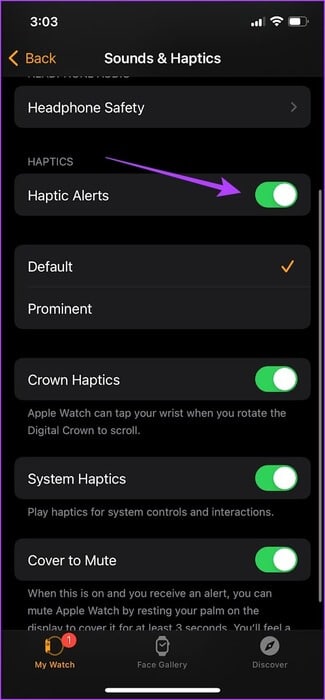
Zvýšená intenzita vibrací
Apple Watch nabízí dvě úrovně intenzity vibrací – výchozí a výraznou. Pokud na Apple Watch dostáváte vibrace a hmatovou odezvu, ale nejste spokojeni s úrovněmi vibrací, zde je návod, jak je zvýšit.
Krok 1: Klikněte na digital Crown Jednou otevřete domovskou obrazovku a přejděte na Nastavení.
Krok 2: Klikněte na „Zvuky a hmat“.


ةوة 3: Přejděte dolů a najděte možnost Změňte intenzitu doteku.
Můžete použít výchozí možnost nebo zvýrazněnou možnost. Výběrem se zobrazí náhled toho, jak vibrace budou cítit.
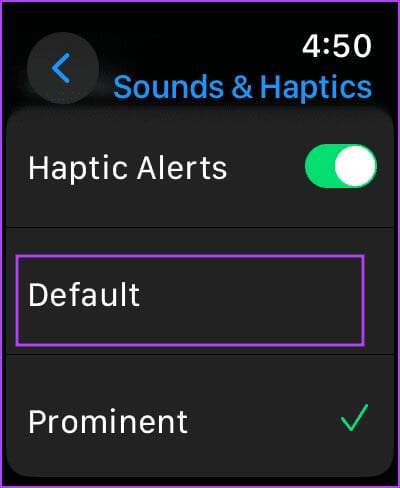
Případně můžete na svém iPhonu otevřít aplikaci Watch, klepnout na „Sound & Haptic“ a vybrat Intenzitu hmatu.

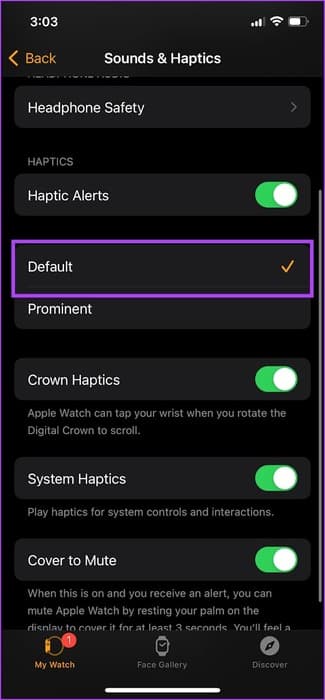
Pokud však narazíte na nějaké problémy s oznámeními, můžete se podívat na tuto příručku: Oprava, že Apple Watch nedostávají oznámení.
2. Nechte své Apple Watch vibrovat v tichém režimu pro všechna oznámení
Ve výchozím nastavení vás Apple Watch upozorní zvukovou a hmatovou odezvou. Pokud však chcete u upozornění přijímat vibrace a nikoli zvuk, musíte na Apple Watch povolit tichý režim. Zde je postup:
Krok 1: Klikněte na digital Crown Jednou otevřete domovskou obrazovku a přejděte na Nastavení.
Krok 2: Klikněte na „Zvuky a hmat“.


ةوة 3: Zapněte přepínač pro tichý režim.
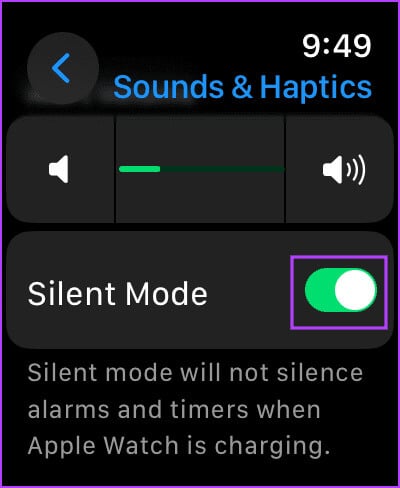
Ovládací centrum na Apple Watch můžete otevřít také přejetím prstem po ciferníku nahoru a povolením možnosti Tichý režim.
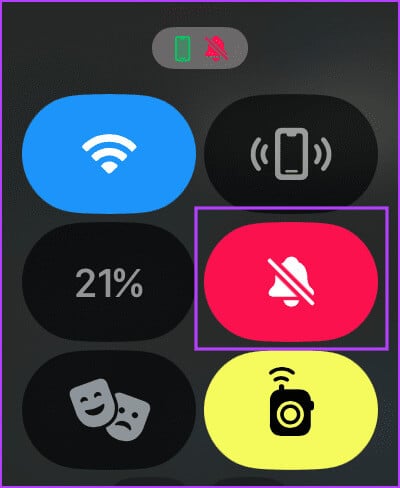
Případně můžete na iPhonu otevřít aplikaci Watch, vybrat „Zvuk a haptika“ a přepnout přepínač na tichý.

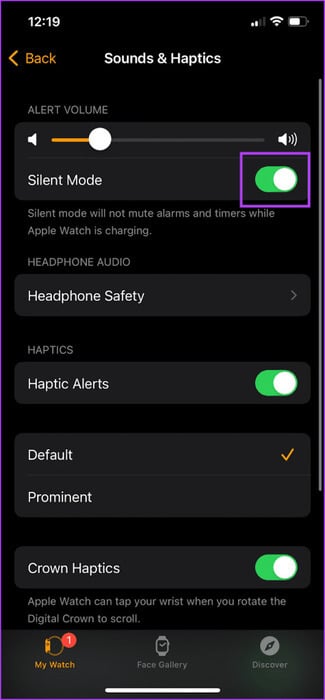
3. Přepněte hodinky Apple Watch do režimu vibrací pouze pro konkrétní aplikace
Pokud chcete, aby některé aplikace při odesílání oznámení na Apple Watch vibrovaly, zatímco jiné aplikace vibrovaly se zvuky, můžete si nastavit vlastní systém upozornění. To však můžete provést pouze u běžných aplikací na Apple Watch. Následujte.
Krok 1: Otevřeno Sledujte aplikaci na vašem iPhone.
Krok 2: Klikněte na Oznámení.
ةوة 3: Lokalizovat aplikace.
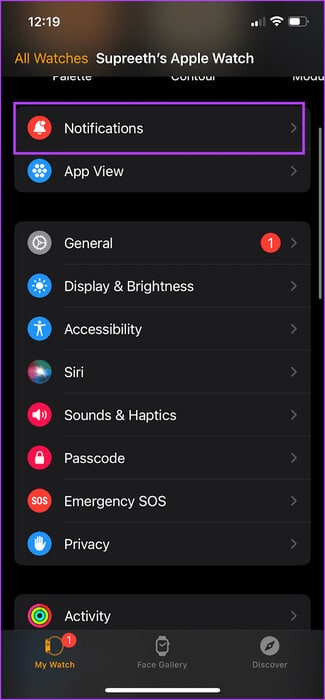
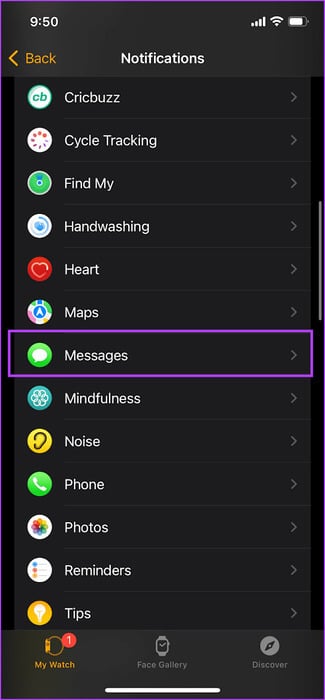
Krok 4: Klikněte na "Personalizovaná oznámení."
Krok 5: Vypněte přepínač zvuku a ujistěte se, že je přepínač zapnutý Haptika.

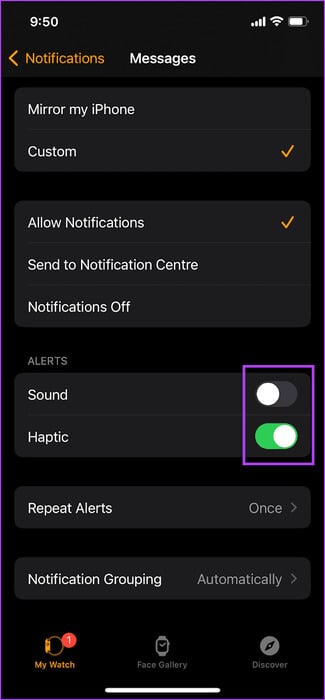
Jakmile to uděláte, vaše Apple Watch zavibrují, aby přijímaly oznámení pro danou aplikaci bez zvuku, i když je tichý režim vypnutý.
4. Jak nastavit Apple Watch, aby vibrovaly pouze pro systémové interakce
Apple Watch také poskytují hmatovou zpětnou vazbu pro některé systémové interakce, jako je dlouhé klepnutí a podržení, dvojité klepnutí atd. Zde je návod, jak to hrát.
Krok 1: Klikněte na digital Crown Jednou otevřete domovskou obrazovku a přejděte na Nastavení.
Krok 2: Klikněte na „Zvuky a hmat“.


ةوة 3: Povolte přepínač pro Systémová haptika Chcete-li získat hmatovou zpětnou vazbu pro různé systémové akce, jako je dlouhé klepnutí, dvojité klepnutí atd.
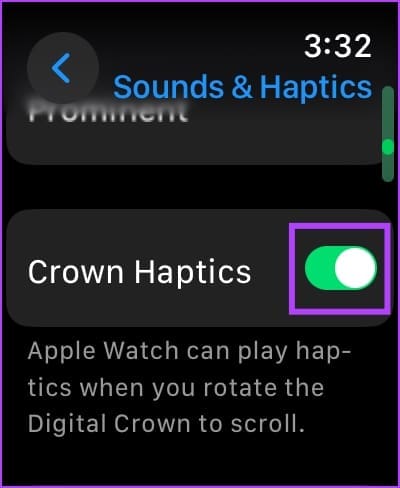
Případně můžete na svém iPhonu otevřít aplikaci Watch, klepnout na „Zvuk a haptika“ a zapnout přepínač System Haptika.

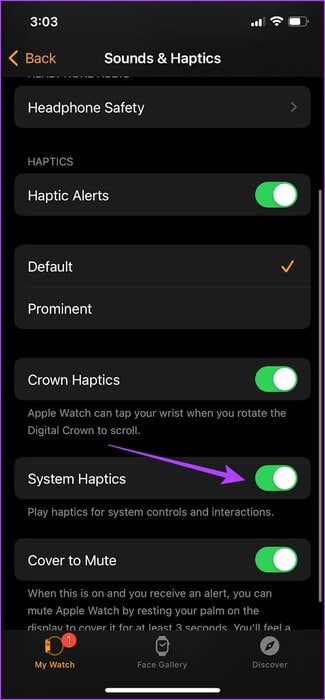
5. Nechte své Apple Watch vibrovat, když otočíte korunkou
Korunka na Apple Watch se používá k posouvání nahoru nebo dolů v uživatelském rozhraní a také poskytuje haptickou zpětnou vazbu, která napodobuje vibrace generované mechanickou korunkou. Zde je návod, jak to můžete povolit.
Krok 1: Klikněte na digital Crown Jednou otevřete domovskou obrazovku a přejděte na Nastavení.
Krok 2: Klikněte na „Zvuky a hmat“.


ةوة 3: Umožnit Přepněte na Crown Haptics.
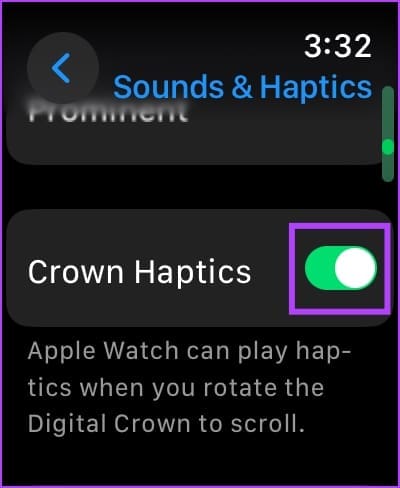
Případně můžete na svém iPhonu otevřít aplikaci Watch, klepnout na „Sound & Haptics“ a zapnout přepínač pro Crown Haptics.

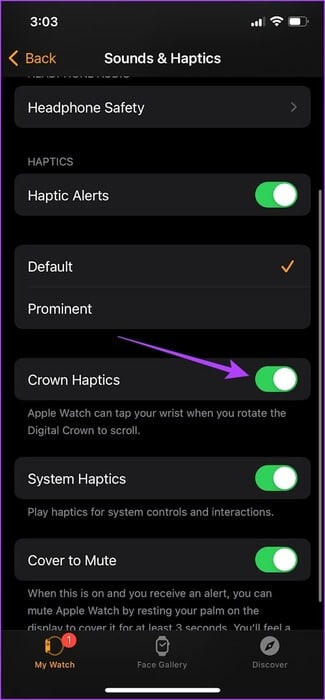
6. Nechte své Apple Watch vibrovat, aby vám sdělily čas
Vaše Apple Watch umí měřit čas, aniž byste museli zvedat zápěstí a dívat se na ciferník. Taptický čas Je to funkce, která vytváří vzor vibrací, který vám dá vědět, jaká je denní doba. Zde je návod, jak to můžete povolit.
Používání Apple Watch
Krok 1: Otevřete aplikaci Nastavení.
Krok 2: Přejděte dolů a najděte čas a klikněte na něj.

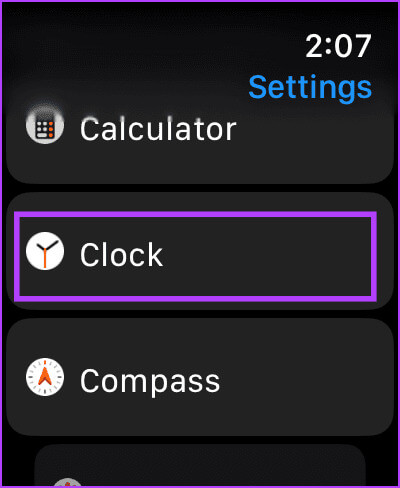
ةوة 3: Zapněte klíč Přepněte na Taptic Time Vyberte některý z následujících vzorců vibrací:
Morse: Vaše Apple Watch klepnou na každé číslo v Morseově abecedě.
Číslice: Vaše Apple Watch vám dlouze klepnou každých deset hodin v nastavený čas a krátce klepnou každou následující hodinu. Poté vám bude dlouze klepat každých deset minut a krátce klepnout každou další minutu.
Terse: Terse poskytuje dlouhé kliknutí pro každých pět hodin, které uplynuly od půlnoci, následované krátkými kliknutími pro zbývající hodiny a následnými dlouhými kliknutími pro každou čtvrthodinu.
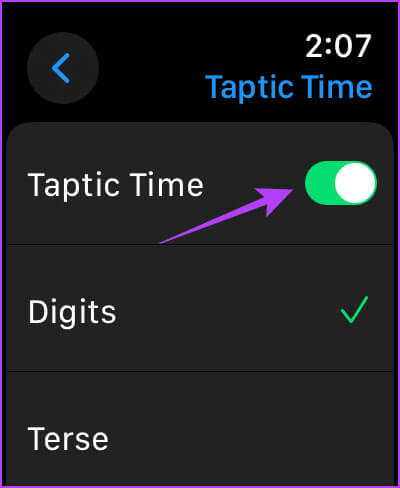
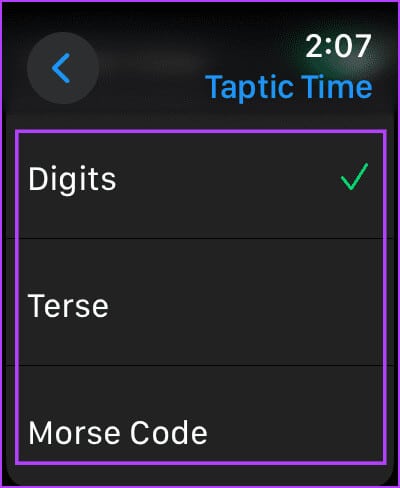
Krok 4: Dotkněte se a podržte obličej Apple Watch dvěma prsty, abyste spustili vibrační vzor, abyste viděli čas na Apple Watch.
Případně můžete povolit Taptic Time v aplikaci Watch na vašem iPhone.
Pomocí aplikace Watch na vašem iPhone
Krok 1: Otevřete aplikaci Watch a přejděte dolů k hodinkám.
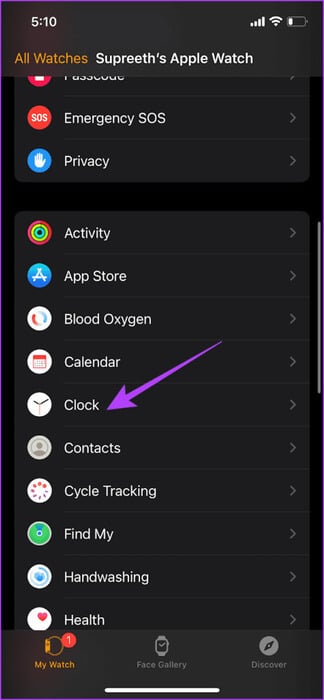
Lokalizovat Taptický čas A zapněte vypínač pro totéž.
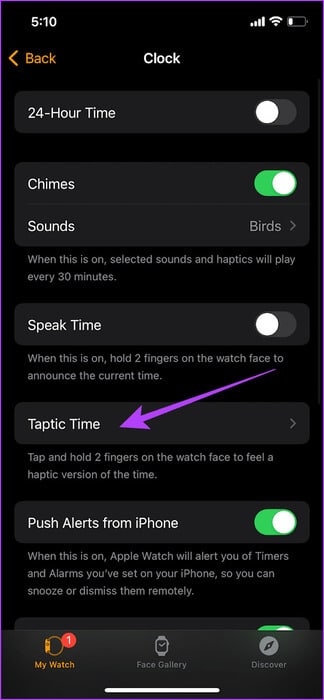
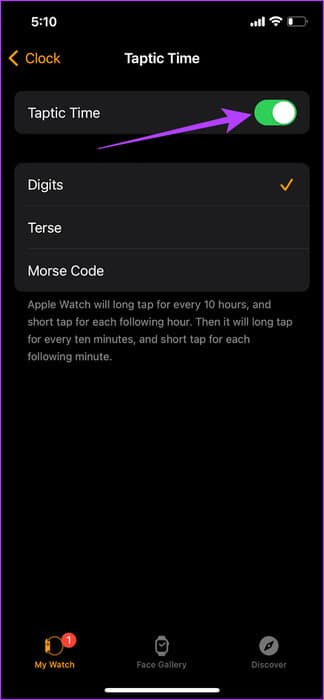
To je vše, co potřebujete vědět o tom, jak nechat Apple Watch vibrovat. Pokud však dotýkání nemáte rádi, můžete si přečíst náš článek Chcete-li vypnout hmatovou odezvu na Apple Watch.
Máte-li další otázky, můžete se podívat do naší sekce FAQ.
Apple Watch HAPTIC FAQ
Q1. Jak zajistíte, aby vaše Apple Watch vibrovaly, když obdržíte upozornění na režim Nerušit nebo jiné režimy zaostření?
Odpovědět: Když je na hodinkách Apple Watch zapnutý Tichý režim se zapnutými dotykovými oznámeními, přizpůsobte si režim zaměření na svém iPhonu tak, aby umožňoval oznámení z aplikací.
Q2. Proč moje Apple Watch nevibrují, když dostanu oznámení?
Odpovědět: Pokud ano, můžete si přečíst našeho podrobného průvodce Na Apple Watch nefungují dotyky.
Q3. Vibrují vaše Apple Watch stejným způsobem jako režim Nerušit?
Odpovědět: Ne, možnost Nerušit vás ve výchozím nastavení neupozorňuje na žádné upozornění. Tichý režim s dotykem vás však upozorní vibracemi na upozornění.
Hmatová zpětná vazba pro oznámení
Doufáme, že vám tento článek pomůže přijímat upozornění z Apple Watch jemnými vibracemi na zápěstí. Přáli bychom si však, aby Apple zahrnul více nastavení pro ovládání intenzity vibrací na Watch a nastavení vlastních vibrací pro upozornění aplikací.